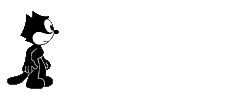Assalamu'alaikum semua nya.. :) Alhamdulillah pagi ini Saya masih diberikan nikmat kesehatan oleh Allah SWT. sehingga masih diberikan kesempatan untuk melakukan berbagai aktivitas di pagi ini. Semoga Teman chayoy yang ada dimana saja, juga masih diberikan kesehatan oleh Allah SWT. Pada kali ini Admin akan berbagi CARA MEMBERI GAMBAR DI POJOK BLOG
Anda pengen ada sesuatu gambar hidup yang menghiasi halaman blog anda..?
Gambar ini bisa anda letakkan di salah satu pojok di halaman blog anda.
Anda bisa meletakkannya di kiri atas, kiri bawah, kanan atas ataupun kanan bawah terserah sesuai dengan keinginan anda.
Anda bisa meletakkannya di kiri atas, kiri bawah, kanan atas ataupun kanan bawah terserah sesuai dengan keinginan anda.
1. Pertama-tama silahkan cari dulu icon yang cocok dengan selera anda
2. Setelah ketemu gambar yang anda inginkan, silahkan di copy alamat URL nya
3. Masuk ke Dasbor
4. Klik Tata Letak
5. Klik Edit HTML
6. Klik kotak kecil Expand Template Widget
7. Silahkan cari di dalam template anda kode ]]></b:skin
8. Persis sebelum kode tersebut, copypastekan script berikut ini
2. Setelah ketemu gambar yang anda inginkan, silahkan di copy alamat URL nya
3. Masuk ke Dasbor
4. Klik Tata Letak
5. Klik Edit HTML
6. Klik kotak kecil Expand Template Widget
7. Silahkan cari di dalam template anda kode ]]></b:skin
8. Persis sebelum kode tersebut, copypastekan script berikut ini
#trik_pojok {
position:fixed;_position:absolute;bottom:0px; left:0px;
clip:inherit;
_top:expression(document.documentElement.scrollTop+
document.documentElement.clientHeight-this.clientHeight);
_left:expression(document.documentElement.scrollLeft+
document.documentElement.clientWidth - offsetWidth); }
9. Text yang berwarna merah adalah menunjukkan posisi penempatan dari gambar tersebut
10. Silahkan anda ganti sesuai keinginan anda, (kiri=left, kanan=right, atas=top, bawah=bottom)
11. Berikutnya cari lagi di dalam template anda kode </body>
12. Persis sebelum kode tersebut, copypastekan script berikut ini
<div id="trik_pojok"><a href="http://chayoy.blogspot.com"><img src="http://i278.photobucket.com/albums/kk98/jikaku337/linglung.gif" border="0" /></a></div>
13. Silahkan ganti http://chayoy.blogspot.com dengan alamat blog anda
14. Ganti juga http://i278.photobucket.com/albums/kk98/jikaku337/linglung.gif dengan alamat URL gambar pilihan anda, yang telah anda copy
15. Klik Pratinjau untuk melihat hasil kerja anda
16. Jika sudah sesuai dengan keinginan anda, klik Simpan Template
17. Selesai
Sebenarnya gambar bs di ganti sesuai dengan anda dan tidak hanya gambar bergerak seperti gambar baner dan script/widget pun bisa sesuai dengan selera anda
Selamat mencoba, semoga bermanfaat,,,wassalam.